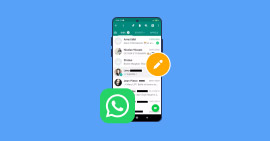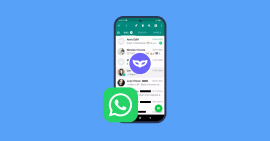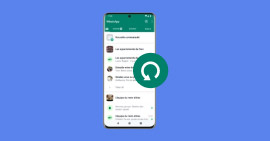Trois méthodes pour récupérer ses contacts WhatsApp quand on change de téléphone
Lorsque l’on change de téléphone, il est naturel de vouloir conserver tous ses contacts WhatsApp pour ne pas perdre les connexions précieuses avec des amis, la famille ou les collègues. WhatsApp, étant l’une des applications de messagerie les plus utilisées, repose sur un carnet d’adresses synchronisé pour faciliter les échanges.
Cependant, lors d’un changement d’appareil, la crainte de perdre ces contacts est courante, surtout sans une sauvegarde ou un transfert bien préparé. Heureusement, il existe des méthodes efficaces pour récupérer l’intégralité de vos contacts WhatsApp et garantir une transition fluide vers votre nouveau téléphone.
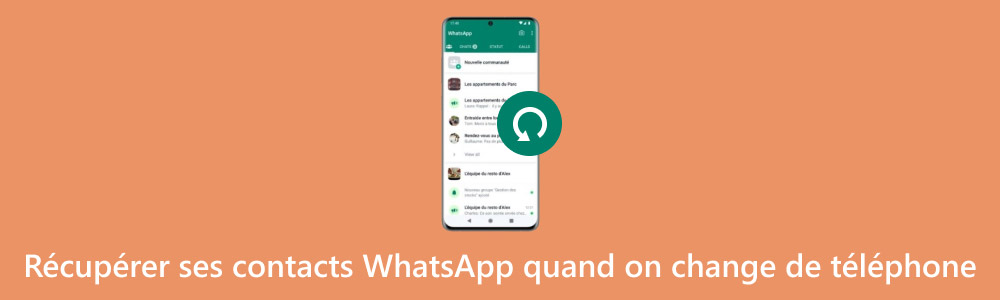
Partie 1 : Récupérer ses contacts WhatsApp
Méthode 1 : Récupérer les contacts WhatsApp via Google Drive (Android uniquement)
La restauration des contacts via Google Drive est la méthode la plus simple pour les utilisateurs d’Android. WhatsApp propose une sauvegarde automatique des données sur Google Drive, y compris les contacts, les messages et les fichiers. Si vous avez activé cette sauvegarde avant de changer de téléphone, il vous suffit de restaurer les données WhatsApp sur votre nouvel appareil pour retrouver vos contacts. Cette méthode est pratique, rapide et ne nécessite que quelques étapes. Assurez-vous d’utiliser le même compte Google que celui de l’appareil précédent et de disposer d’une connexion internet stable pour la restauration.
Étape 1 Configurer Google Drive sur le nouvel appareil
Connectez-vous au même compte Google que sur l’ancien appareil pour synchroniser les données.
Étape 2 Installer et ouvrir WhatsApp
Téléchargez WhatsApp depuis le Google Play Store, puis ouvrez l’application.
Étape 3 Restaurer la sauvegarde
Lors de la configuration de WhatsApp, sélectionnez « Restaurer » pour récupérer vos données depuis Google Drive. Après avoir récupéré vos conversations WhatsApp, vous aurez accès à tous vos anciens contacts WhatsApp.
L’inconvénient avec cette méthode est que vous devez avoir effectué une sauvegarde WhatsApp sur Google Drive.
Méthode 2 : Récupérer les contacts WhatsApp via iCloud (iOS uniquement)
Pour les utilisateurs d’iPhone, iCloud offre une solution simple pour récupérer les contacts WhatsApp. En sauvegardant vos données WhatsApp sur iCloud, vous pouvez les restaurer directement sur votre nouvel appareil. Cette méthode demande un compte iCloud associé au même identifiant Apple que l’ancien téléphone. Assurez-vous également que la sauvegarde WhatsApp inclut les contacts et que vous disposez d’une connexion Wi-Fi stable pour restaurer efficacement les données sur le nouvel appareil.
Étape 1 Activer iCloud sur le nouvel iPhone
Connectez-vous avec votre identifiant Apple, puis activez iCloud dans les paramètres.
Étape 2 Installer WhatsApp et lancer l’application
Téléchargez WhatsApp depuis l’App Store, puis ouvrez l’application.
Étape 3 Restaurer la sauvegarde depuis iCloud
Suivez les instructions de configuration et sélectionnez « Restaurer l’historique de discussion » pour récupérer vos contacts WhatsApp.
Tout comme la méthode avec Google Drive, il est nécessaire d’avoir effectué une sauvegarde de données WhatsApp sur iCloud.
Méthode 3 : Récupérer les contacts WhatsApp via la synchronisation (Android et iPhone)
WhatsApp est lié à votre carnet d’adresses, ce qui signifie que lors de la configuration sur un nouvel appareil, l’application accède automatiquement aux contacts enregistrés dans votre téléphone si votre numéro de téléphone reste le même. Cette méthode ne nécessite pas de sauvegarde sur Google Drive ou iCloud et fonctionne simplement si les contacts sont sauvegardés sur votre compte Google (Android) ou iCloud (iPhone).
Étape 1 Vérifier la synchronisation des contacts
Sur Android, assurez-vous que vos contacts sont bien synchronisés avec votre compte Google. Sur iPhone, vérifiez qu’ils sont enregistrés dans iCloud.
Étape 2 Installer WhatsApp sur le nouvel appareil
Téléchargez et installez WhatsApp depuis le Google Play Store (Android) ou l’App Store (iPhone).
Étape 3 Configurer WhatsApp avec votre numéro de téléphone
Ouvrez WhatsApp et entrez votre numéro de téléphone. WhatsApp détectera automatiquement les contacts de votre carnet d’adresses associés à votre numéro.
Étape 4 Autoriser l’accès aux contacts
Lors de la première utilisation, autorisez WhatsApp à accéder aux contacts de votre appareil pour qu’il puisse les afficher dans l’application.
L’inconvénient de cette méthode est qu’elle ne permet pas de récupérer les contacts WhatsApp non enregistrés dans le téléphone.
Partie 2 : Sauvegarder ses données WhatsApp sur PC
Les méthodes de récupération de contacts WhatsApp présentées dans la première partie nécessitent l’utilisation d’un compte. Un autre moyen gratuit et plus sécurisé de sauvegarder son compte WhatsApp serai de le faire localement sur son PC. Aiseesoft WhatsSync est un logiciel conçu pour effectuer les sauvegardes WhatsApp sur PC et les restaurer en cas de besoin. Il permet de sauvegarder les contacts WhatsApp, les conversations, les images et les vidéos. En plus de la sauvegarde WhatsApp, WhatsSync permet de transférer un compte WhatsApp d’un iPhone vers un Android et vice versa.
1# Sauvegarder WhatsApp Android sur PC
Étape 1 Connecter votre appareil
• Accédez au site officiel d’Aiseesoft et téléchargez l’application WhatsSync.
• Après avoir obtenu le fichier, double-cliquez dessus pour l’installer. Ouvrez WhatsSync, puis branchez votre appareil Android à l’ordinateur à l’aide d’un câble USB.
• Il est important d’activer le débogage USB sur votre appareil Android.
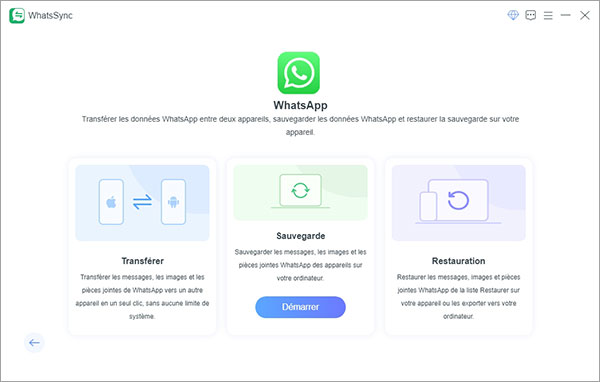
Étape 2 Choisir l’appareil à sauvegarder
• Dans l’interface de WhatsSync, localisez le menu déroulant et sélectionnez votre appareil Android pour continuer.
• Appuyez sur l’option « Sauvegarder » et choisissez le dossier de destination où vous voulez sauvegarder vos données WhatsApp sur l’ordinateur.
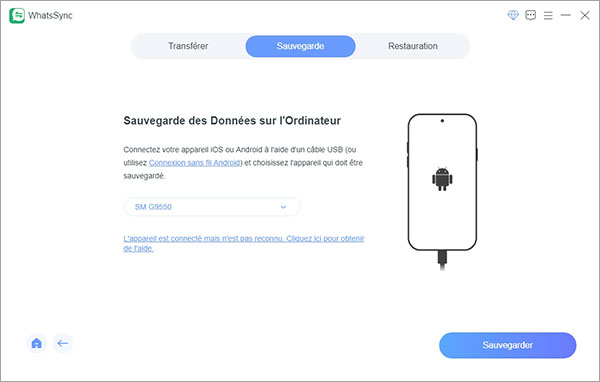
Étape 3 Sauvegarder les données WhatsApp sur Android
• Désactiver la sauvegarde chiffrée
Accédez à WhatsApp sur votre appareil Android, ensuite, rendez-vous dans les « Paramètres », puis choisissez « Discussions » et ensuite « Sauvegarde des discussions ». Si la sauvegarde chiffrée de bout en bout est activée, désactivez cette option.
• Configurer le chiffrement
Après avoir désactivé le chiffrement, revenez à l’interface de WhatsSync et cliquez sur « Suivant » pour poursuivre. Puis, dans WhatsApp, ouvrez « Paramètres », allez dans « Discussions », sélectionnez « Sauvegarde des discussions » et activez la sauvegarde chiffrée. Créez ensuite une clé de 64 caractères.
• Générer la clé
Dans WhatsApp, appuyez sur « Activer » pour générer une clé de chiffrement de 64 caractères et gardez cet écran ouvert afin de garder la clé visible. Dans WhatsSync, sélectionnez « Scanner » pour que le logiciel détecte la clé automatiquement. Si la clé n’est pas reconnue, entrez-la manuellement dans le champ prévu à cet effet.
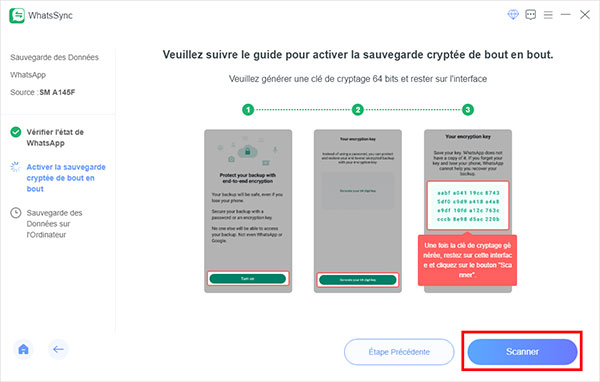
• Finaliser la sauvegarde
Assurez-vous que votre clé est bien enregistrée dans WhatsApp, puis appuyez sur « Créer » et ensuite « Sauvegarder ». WhatsSync commencera alors à sauvegarder vos données WhatsApp, en exportant vos discussions pour les enregistrer sur votre ordinateur. Vous pourrez restaurer ces données ultérieurement grâce à la fonction de restauration intégrée au logiciel.
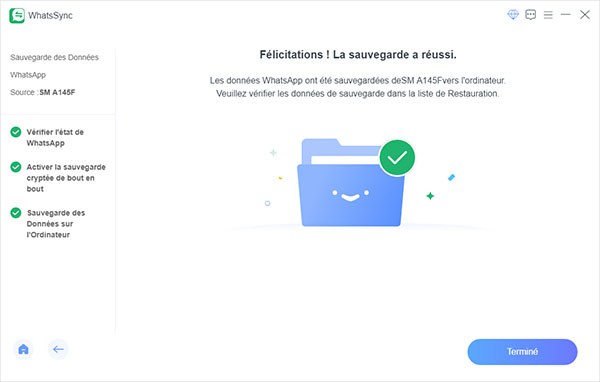
2# Sauvegarder WhatsApp iPhone sur PC
Étape 1 Reprenez les étapes 1 et 3 de la première partie 1.
Étape 2 Sauvegarde des données WhatsApp iOS sur PC
• Lorsque WhatsSync détecte votre appareil iOS, une fenêtre s’affichera vous demandant de saisir le code de déverrouillage de votre téléphone. Entrez le code pour autoriser le logiciel à accéder aux données nécessaires pour la sauvegarde.
• Si le chiffrement est activé sur iTunes, vous devrez fournir le mot de passe de chiffrement que vous avez configuré. Cela désactivera le chiffrement et permettra au logiciel d’accéder aux données pour les sauvegarder via WhatsSync.
• Une fois la sauvegarde de WhatsApp terminée sur votre iPhone, une notification apparaîtra pour vous informer de la réussite de l’opération.
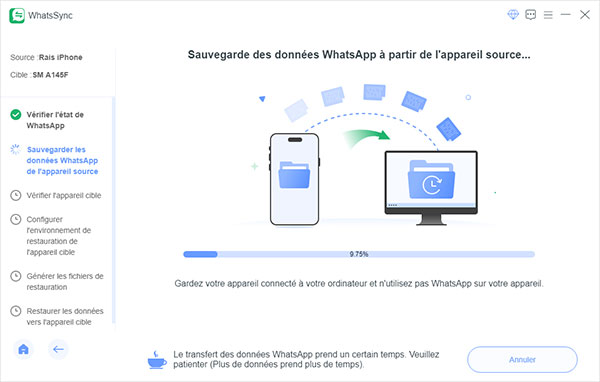
Conclusion
Cet article a détaillé trois méthodes pour récupérer vos contacts WhatsApp lors d’un changement de téléphone, chacune ayant ses propres avantages et limitations. Que vous utilisiez Google Drive pour Android, iCloud pour iPhone, ou le transfert par synchronisation des contacts, ces solutions permettent de récupérer facilement vos contacts sur un nouvel appareil. Par ailleurs, pour une sauvegarde sécurisée et une flexibilité supplémentaire, Aiseesoft WhatsSync offre la possibilité de stocker toutes vos données WhatsApp directement sur votre ordinateur, y compris vos contacts WhatsApp.
Que pensez-vous de cet article ?
-
Excellent
Note : 4,8 / 5 (basé sur 272 votes)